ThanksView
|
本文只介绍正常刷机出现问题时的解决方法,当然,也可以作为正常的刷机步骤
一,基本步骤如下:
开关的模式选择:
A,Auto Power up (正常启动模式) 1
Auto
ON / 2
Recovery
OFF / 3
Fastboot
OFF
为了避免带来不必要的麻烦,请尽量在Linux环境的PC上刷机,本人使用的是Ubuntu1604系统:
- **Step 1**: 下载所需文件,附件里有网盘链接直接下载即可。
- **Step 2**: 设置开关到B模式( Recovery恢复模式 )
- **Step 3**: 恢复Recovery
可以用如下命令去下载对应的
Recovery工具, 也可以直接使用网盘里下载好的文件(
tools-images-hikey960)
进入对应目录 使用如下命令来操作:
$ sudo ./recovery-flash.sh /dev/ttyUSBx 通过上面的三步后,就可以切换模式,进入的正常的fastboot 刷系统的进程了。
- **Step 4**: 设置开关到C模式( 系统刷机模式 ) - **Step 5**: 使用如下命令刷机 $ sudo ./ flash-all.sh 一般官方提供的系统images里面都会有 flash-all.sh 这个脚本文件,有时候可能需要修改下文件属性,可以使用如下命令:
$ sudo chmod 777
flash-all.sh 修改为可执行文件后,在使用刷机命令: $ sudo ./ flash-all.sh
然后就是等待刷机完成,大功告成!
以上方法是当刷机遇到 找不到分区等问题时的解决方法, 正常刷机是没有那么繁琐的,可以直接丛 - **Step 4**:开始。也可以直接 在Windows中运行 对应系统images里的 update_Hikey960.bat 这个脚本来刷机。 如遇到其他问题,可以直接留言,我们会跟进完善!
Hikey960刷机镜像文件下载:
链接:https://pan.baidu.com/s/1I7iluK48ht_o346O177LOw
|
三维半岛官网: http://www.thanksview.com
进入首页-
产品展示
物联网与人工智能 -
方案定制
嵌入式系统与液晶屏方案定制开发 -
技术支持
常见问题分析与解决